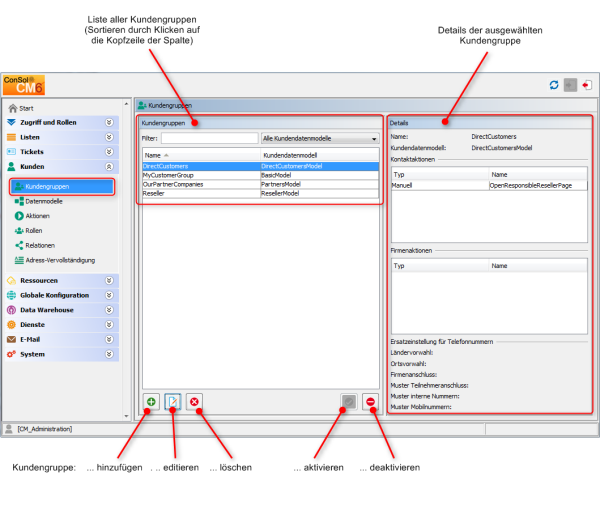Open Thema mit Navigation
Verwaltung von Kundengruppen
Grundprinzip von Kundendatenmodellen und Kundengruppen
In einem ConSol CM-System können mehrere Kundengruppen verwendet werden.
Prinzipien:
Es kann eine beliebige Anzahl an Kundengruppen und Kundendatenmodellen geben.
Jede Kundengruppe hat genau ein Kundendatenmodell.
Jedes Kundendatenmodell kann einer beliebigen Anzahl an Kundengruppen zugewiesen werden.
Im folgenden Beispiel enthält das System vier Kundengruppen, die jeweils ihr eigenes Kundendatenmodell haben.
Verwaltung von Kundengruppen mit dem Admin Tool
Im Admin Tool werden Kundengruppen im Navigationselement Kundengruppen der Navigationsgruppe Kunden verwaltet.
Abbildung 246: ConSol CM Admin Tool - Verwaltung von Kundengruppen
Liste der Kundengruppen
Auf der linken Seite sind alle Kundengruppen aufgeführt:
- Name
Der technische Name der Kundengruppe.
- Kundendatenmodell
Der Name des Kundendatenmodells, das der Kundengruppe zugewiesen wurde.
Sie können zwei Arten von Filtern anwenden:
- Filter nach Namen
Geben Sie einen Text oder einige Zeichen im Feld Filter ein. In der Liste werden dann nur die Kundengruppen angezeigt, deren Name den Text bzw. die Zeichen enthält.
- Filter nach Kundendatenmodell
Wählen Sie ein Kundendatenmodell aus der Drop-down-Liste aus. In der Liste werden dann nur die Kundengruppen angezeigt, die das ausgewählte Kundendatenmodell verwenden.
Details der Kundengruppe
Auf der rechten Seite werden die Details der ausgewählten Kundengruppe angezeigt. Im folgenden Abschnitt werden alle Parameter erklärt.
Erstellen einer neuen Kundengruppe
Sie können eine neue Kundengruppe erstellen, indem Sie unter der Liste der Kundengruppen auf den Button Hinzufügen klicken. Es wird ein Pop-up-Fenster geöffnet, in dem Sie die Parameter der Kundengruppe eingeben müssen.
Abbildung 247: ConSol CM Admin Tool - Parameter für eine Kundengruppe
- Name
Der eindeutige technische Name der Kundengruppe. Kann über den Button Lokalisieren lokalisiert werden. Details dazu finden Sie im Abschnitt Lokalisierung von Objekten allgemein, Typ 1.
- Kundendatenmodell
Wählen Sie das Kundendatenmodell aus der Drop-down-Liste aus. Zur Verfügung stehen alle Kundendatenmodelle, die definiert wurden (siehe Abschnitt Einrichten des Kundendatenmodells).
- Automatische Aktionen
Hier können der Kundengruppe automatische Kundenaktionen zugewiesen werden. In den Listen werden alle bereits definierten Kundenaktionen angeboten. Sie können diese Aktionen den Kontakten und/oder Firmen der Kundengruppe zuweisen. Automatische Aktionen werden beim Erstellen, Editieren oder Löschen eines Kunden ausgeführt. Die gesamte Konfiguration wird detailliert im Abschnitt Action Framework - Kundenaktionen.
- Manuelle Aktionen
Manuelle Aktionen können ebenfalls den Kontakten und/oder Firmen zugewiesen werden. In den Listen werden alle bereits definierten Kundenaktionen angeboten. Die Aktionen werden als Aktivitäten auf der Kontakt- oder Firmenseite angeboten und müssen, ähnlich wie Workflow-Aktivitäten für Tickets, von einem Bearbeiter manuell angestoßen werden. Mit den Pfeilsymbolen unter der Liste der zugewiesenen Aktionen können Sie die Reihenfolge der angebotenen Aktionen im Web Client definieren. Details über manuelle Kundenaktionen sind im Abschnitt Action Framework - Kundenaktionen erklärt.
- Suche-Aktionen
Suche-Aktion werden als Aktivitäten für die Ergebnisliste von Detailsuchen angeboten, und müssen den Kontakten und/oder Firmen einer Kundengruppe zugewiesen werden. Eine Firmen-Suche-Aktion für die Kundengruppe Reseller wird zum Beispiel immer angeboten, wenn ein Suchergebnis eine Liste mit Reseller-Firmen enthält. Alle bereits definierten Kunden-Suche-Aktionen (Datenobjekt-Suche-Aktionen) werden in den Listen angeboten. Suche-Aktionen sind Teil des Action Frameworks und werden im Abschnitt Action Framework - Suche-Aktionen detailliert beschrieben.
- CMPhone
Tab für alle CM.Phone-Parameter. Nur verfügbar, wenn CM.Phone aktiv ist, siehe Abschnitt CM.Phone: CTI mit ConSol CM
Editieren einer Kundengruppe
Wenn Sie eine Kundengruppe editieren möchten, wählen Sie sie in der Liste aus und klicken Sie auf den Button Bearbeiten, oder doppelklicken Sie einfach auf den Namen der Kundengruppe. Ändern Sie die Parameter der Kundengruppe und klicken Sie auf Speichern, um die Änderungen zu speichern.
Löschen einer Kundengruppe
Wählen Sie die Kundengruppe, die Sie löschen möchten, in der Liste aus und klicken Sie auf den Button Löschen. Wenn Sie das daraufhin angezeigte Fenster mit Ja bestätigen, wird die Kundengruppe gelöscht und ist im System nicht mehr verfügbar. Eine Kundengruppe kann nur gelöscht werden, wenn sie keiner Queue zugewiesen ist und wenn es keine Tickets für Kunden dieser Gruppe gibt. In einem System, das seit einiger Zeit in Betrieb ist, ist es normalerweise nicht möglich, eine Kundengruppe zu löschen.
Deaktivieren und Reaktivieren einer Kundengruppe
Um eine Kundengruppe zu deaktivieren, wählen Sie sie in der Liste aus und klicken Sie auf den Button Deaktivieren. Der entsprechende Listeneintrag wird jetzt kursiv angezeigt. Klicken Sie unten auf der Seite einfach auf den Button Aktivieren, um die Kundengruppe wieder zu aktivieren. Wenn eine Kundengruppe deaktiviert ist, ist es nicht möglich, neue Tickets für Firmen oder Kontakte dieser Gruppe zu erstellen. Die Tickets der Gruppe sind aber noch sichtbar.
Zuweisen von Zugangsberechtigungen für Kundengruppen
Damit die Bearbeiter mit den Kundendaten einer Kundengruppe arbeiten können, z. B. um neue Datensätze für Händler zu erstellen oder vorhandene Datensätze zu ändern, müssen Sie einer oder mehreren Rollen Zugangsberechtigungen für die Kundengruppen erteilen.
Abbildung 248: ConSol CM Admin Tool - Zuweisen von Berechtigungen für Kundengruppen zu einer Rolle
Die Zugangsberechtigungen, die für Kundendaten erteilt werden können, umfassen auch die Zugriffsberechtigungen für den Bereich Ergänzende Details auf der Kundenseite, d. h. auf der Firmenseite und/oder der Kontaktseite.
Abbildung 249: ConSol CM Web Client - Kontaktseite: Detailbereich
Die folgenden Zugangsberechtigungen können erteilt werden:
- Art des Kunden
Bezieht sich auf die Tickets des Kunden.- Meine
Alle Kunden (Hauptkunden und Zusatzkunden) der Tickets, die dem Bearbeiter aktuell zugewiesen sind oder bei denen der Bearbeiter als zusätzlicher Bearbeiter angegeben ist. - Alle
Alle Kunden.
- Allgemeine Bereiche
- Lesen
Kundendaten lesen. - Schreiben
Kundendaten schreiben/ändern. - Löschen
Kundendatensatz löschen. - Ausführen
Aktionen für diesen Kunden ausführen (Details über Kundenaktionen finden Sie im Abschnitt Action Framework - Kundenaktionen). - Deaktivieren/Aktivieren
Kunden deaktivieren und reaktivieren. Für einen deaktivierten Kunden können keine Tickets erstellt werden.
- Detailbereich
- Details lesen
Kundendaten im Bereich Ergänzende Details lesen.
- Details hinzufügen
Kundendaten im Bereich Ergänzende Details hinzufügen/ändern.
- Details löschen
Kundendaten im Bereich Ergänzende Details löschen.
- Allgemein
- Erzeugen
Kundendatensatz erstellen. Bei einem zweistufigen Kundendatenmodell gilt diese Berechtigung sowohl für Kontaktdatensätze als auch für Firmendatensätze.
Beachten Sie, dass ein Bearbeiter mindestens Lese-Berechtigungen für eine Kundengruppe haben muss, um Tickets für Kunden aus dieser Gruppe öffnen bzw. erstellen zu können!